「ペイジェントカード」は、2024/05/09(木)で決済での利用を停止しました。
ペイジェントクレジットカード決済の利用に関する設定をします。
注文管理は【注文管理】>【決済別注文管理】>【ペイジェントカード決済】をご参照ください。
ペイジェントの接続設定
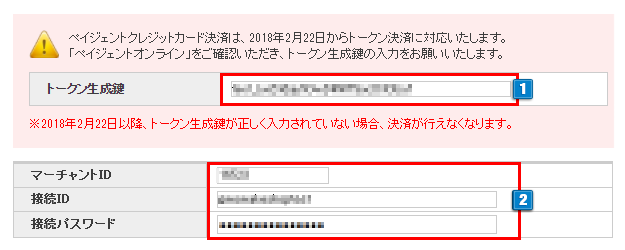
- 1ペイジェント社の管理画面「ペイジェントオンライン」をご確認いただき「トークン生成鍵」を入力してください。
- 2ペイジェント社から届く「本番環境接続キット」の本番環境登録情報に記載されている
「マーチャントID」「接続ID」「接続パスワード」を入力してください。
設定を保存

上記の設定を変更する際は、必ず「保存」ボタンをクリックして反映してください。
ペイジェントクレジットカードの設定
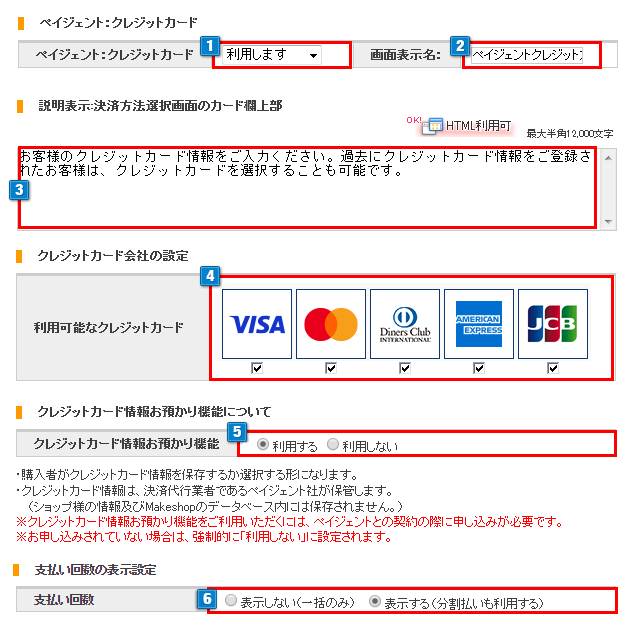
- 1ペイジェントクレジットカード決済を利用する場合は「利用します」を選択してください。
- 2注文決済画面にて表示されるペイジェントクレジットカードのタイトルを設定できます。
(全角15文字入力可能)
何も入力しない場合は「クレジットカード」と表示されます。 - 3注文決済画面に表示される備考や注意事項を記載できます。(半角12,000文字可能)
(項目の最上部に表示されます) - 4表示するカードの種類を選択できます。
- 5クレジットカード情報保持機能を利用するかどうかを選択できます。
・この機能を利用するには、ペイジェント社との契約の際に申し込みする必要があります。
・保存されるカード情報は、ペイジェント社のデータベースに保存されますので安全です。
・会員情報を削除する際は、ペイジェント社に保存済みのカード情報も削除されます。
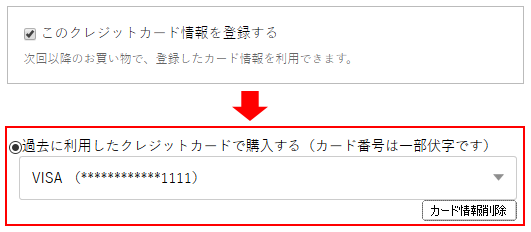
- 6カードの分割払いなど支払い回数の表示方法を設定できます。
「表示しない(一括のみ)」… 一括払いのみの場合はこちらを選択します。
「表示する(分割払いも利用する)」… 分割払いも利用する場合はこちらを選択します。
利用可能な支払い回数は別途設定可能です。
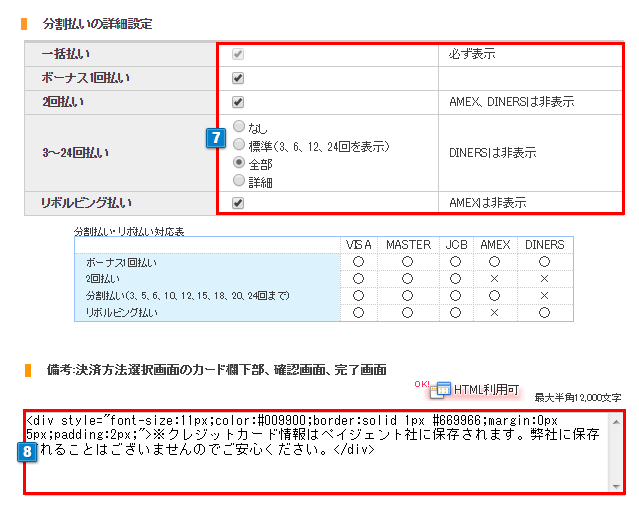
- 7カードの分割払いなど、支払い回数の詳細を設定します。
・利用可能な支払い回数にチェックをつけます。
・カードの種類によって利用できるかできないかは、ショップ画面に自動で反映します。
・3~24回払いの欄は、「詳細」にチェックをつけると全ての回数についてそれぞれ設定が可能になります。
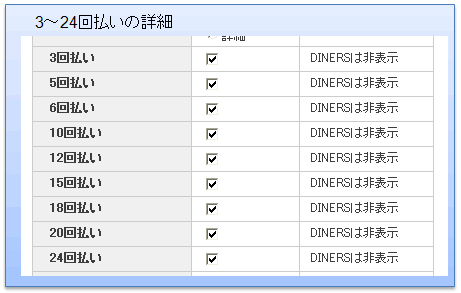
- 8注文決済画面に表示される備考や注意事項を記載できます。(半角12,000文字可能)
(項目の最下部に表示されます)入力例)
※クレジットカード情報はペイジェント社に保存されます。弊社に保存されることはございませんのでご安心ください。
設定を保存

上記の設定を変更する際は、必ず「保存」ボタンをクリックして反映してください。
表示例
PC
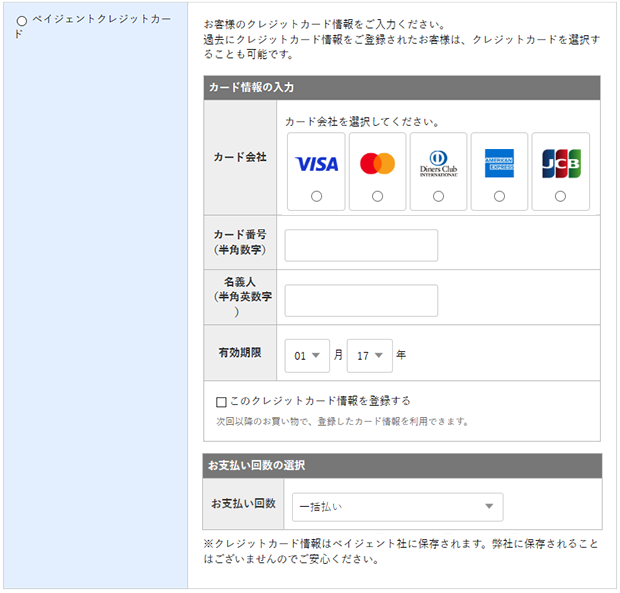
スマホ
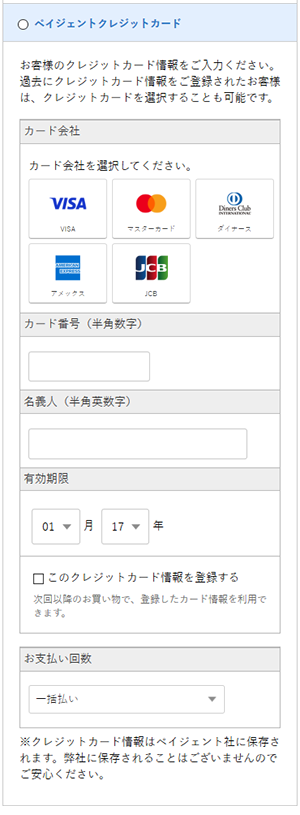
ご利用にはペイジェント社とのご契約が必要です。契約状況・運用状況に併せて設定してください。


 ペイジェントカードの設定
ペイジェントカードの設定

